Cara Mengatur Laptop/PC Agar Tidak Mati Sendiri
Bekerja kini dapat dilakukan dimana saja kapan saja hanya dengan menggunakan perangkat komputer ataupun melalui perangkat yang lebih fleksibel yakni laptop. Bekerja secara terus menerus tentu saja tidak menyehatkan, merebahkan diri, berolahraga kecil atau beristirahat adalah jalan terbaik sebelum melanjutkan pekerjaan agar menjaga tubuh tetap sehat.
Tertidur ketika melakukan pekerjaan tentu saja dapat membuat pekerjaan terlantar. Buruknya lagi, apabila data pekerjaan hilang akibat laptop atau pc mati sebelum kita menyimpan hasil pekerjaan kita.
Namun tenang saja, jika Windows Anda mati akibat fitur sleep atau tidur otomatis setelah waktu yang ditentukan, biasanya Windows akan secara otomatis menyimpan file tersebut, dan mengembalikan tampilan layar seperti semula, sebelum laptop atau pc mati.
Sayangnya, fitur ini mungkin akan sangat merugikan jika pengguna sedang mengunduh file. Apalagi file-file yang memiliki ukuran yang sangat besar. Ketika fitur sleep di Windows ini aktif, maka internet akan mati, dan hal ini akan berpengaruh pada unduhan yang secara otomatis akan berhenti melanjutkan proses unduhan.
Secara otomatis, fitur sleep pada Windows akan secara default aktif. Biasanya setelah beberapa menit tidak ada aktivitas di laptop atau pc, maka fitur tersebut akan aktif, laptop atau pc akan mati dengan sendirinya, begitupun dengan internet atau aktivitas lainnya yang sedang berjalan di laptop atau pc.
Jika menurut Anda fitur sleep di Windows ini mengganggu aktivitas Anda di depan komputer. Maka Anda bisa mematikan fitur sleep di Windows, sehingga laptop/pc tidak akan mati dengan sendirinya. Fitur sleep ini tersedia hampir di seluruh sistem operasi Windows, baik itu Windows 7, 8, ataupun 10.
Daftar isi
Cara Mengatur Laptop/PC Agar Tidak Mati Sendiri
Lalu bagaimana cara mengatur laptop/pc agar tidak mati sendiri dengan mematikan fitur sleep di Windows 7, 8, dan 10? berikut adalah panduan lengkapnya.Cara Mematikan Fitur Sleep di Windows 7
- Klik tombol Start, kemudian masuk ke Control Panel
- Pilih menu Hardware and Sound
- Kemudian pilih menu Power Options
- Lalu klik Edit Plans Settings
- Pada Put computer to sleep, ubah opsi menjadi Never
Cara Mematikan Fitur Sleep di Windows 8
Pada Windows 8, cara mematikan fitur sleep, tak jauh berbeda dengan di Windows 7. Namun, pada Windows 8, mematikan fitur sleep dapat dilakukan melalui dua opsi.#1. Melalui Control Panel
- Buka Control Panel
- Lalu pilih Hardware and Sound
- Selanjutnya klik Power Options
- Klik Change Plan Settings
- Pada Put computer to sleep, ubah opsi menjadi Never
#2. Melalui Cara Alternatif
- Tekan tombol Windows + R di keyboard secara bersamaan
- Ketikan perintah powercfg.cpl pada kolom yang tersedia
- Tekan tombol OK atau Enter pada keyboard
- Sama seperti sebelumnya, klik Change Plan Settings
- Lalu pada Put computer to sleep, ubah opsi menjadi Never
Cara Mematikan Fitur Sleep di Windows 10
- Klik kanan pada tampilan di desktop
- Pilih Display settings
- Sebelah kiri, pilih menu Power & sleep
- Ubah opsi sleep menjadi Never
Perlu diingat bahwa apabila Anda mematikan fitur sleep, maka laptop atau pc akan terus menyala. Jadi sebaiknya Anda mempertimbangkannya dengan mengatur waktu sleep menjadi lebih lama daripada mematikan fitur sleep.
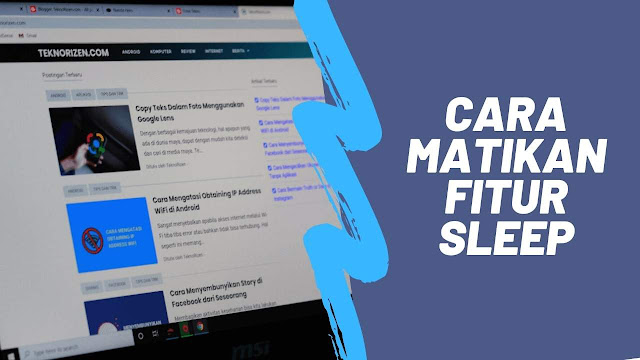

<< Beranda